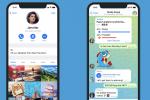Dacă te-ai ținut de Hotmail în ultimul deceniu, s-ar putea să fii surprins să auzi că un alt client de e-mail – Gmail de la Google – a depășit ofertele clientului tău. De exemplu, cu Gmail, spre deosebire de servicii precum Yahoo! și AOL, puteți trimite prin e-mail fișiere de până la 10 GB și puteți conversa prin chat video cu până la nouă prieteni simultan. Gmail a reușit să înlăture obstacolele comune și să le înlocuiască cu tehnologii distractive și interesante pentru a-ți face experiența corespunzătoare eficientă, practică și la fel de strălucitoare ca inima ta jucăușă dorinte.
De la a vă face e-mailul mai eficient până la a vă evidenția fundalul, iată câteva dintre numeroasele motive pentru care credem că Gmail este reglementat.
Videoclipuri recomandate
Creșteți-vă eficiența
Noua compunere - Cea mai recentă ofertă a Gmail este nou compune fereastra pentru scrierea sau răspunsul la mesaje. O fereastră mică se deschide în partea de jos a ecranului, astfel încât să puteți parcurge mesajele și să găsiți și să vă referiți la alte elemente în timp ce introduceți un e-mail. Puteți deschide simultan atâtea dintre aceste mici ferestre noi de compunere cât vă permite dimensiunea ecranului. Puteți, de asemenea, să minimizați și să deschideți aceste ferestre și să le poziționați așa cum vi se pare cel mai util. Pentru a-l accesa, trebuie doar să faceți clic pe „Scrieți”, urmat de „Încercați noua experiență de scriere” de lângă butonul de etichete la partea de sus – nu vă faceți griji, puteți reveni la „vechiul compune” dacă mintea îți este prea uluită de acest mod nou de a scrie e-mailuri.

Pachet: chat, apel și video - Gmail vine cu chat, apel și Hangouts toate încorporate pentru a vă economisi timp și energia computerului. Abilitățile de multitasking ale Gmail fac ca nevoia de a avea mai multe programe deschise (cum ar fi Skype) să fie discutabilă. Lucrezi de acasa? Lansați o întâlnire virtuală cu până la nouă persoane simultan cu Hangouts, direct din Gmail (nu mai trebuie să o accesați din Google+). Puteți să vă partajați ecranul, să urmăriți YouTube împreună și chiar să purtați pălării amuzante.
Mesaje primite prioritare – Lasă Gmail sortați prin căsuța dvs. de e-mail și găsiți care e-mailuri sunt cele mai importante, astfel încât să puteți începe de acolo și să lăsați ofertele dvs. Groupon și horoscoapele zilnice pentru mai târziu. Superputerile Google permit de fapt Gmail să facă acest lucru prezice ce e-mailuri merită acces prioritar în funcție de e-mailurile pe care le citiți și la care răspundeți, ceea ce face mai ușor să vă simțiți mai puțin copleșiți de fiecare dată când verificați căsuța de e-mail. Dacă se încurcă, învață-l cum să se îmbunătățească prin marcarea unui mesaj mai mult sau mai puțin important.
Indicatori de nivel personal – Permite indicatori de nivel personal sub „Setări” (faceți clic pe pictograma roată din colțul din dreapta sus) și vedeți instantaneu dacă un mesaj în dvs. Căsuța de e-mail a fost trimisă dvs., unui grup de persoane sau unei întregi liste de corespondență - în funcție de numărul de săgeți de lângă fiecare mesaj. O săgeată înseamnă că mesajul a fost adresat unui grup (inclusiv dvs.), două săgeți înseamnă că mesajul v-a fost trimis singur și nicio săgeată înseamnă că a fost trimis către o listă de corespondență.
 Etichete - Organizați-vă e-mailurile în categorii și/sau culori cu etichete. Etichetele din Gmail funcționează ca dosarele, dar sunt mai bune, deoarece puteți aplica mai mult de o etichetă pe mesaj. Vrei să dai prioritate e-mailurilor mamei? Faceți-le să iasă în evidență cu o etichetă „mamă” și identificați-le și mai repede, atribuind acelei etichete o culoare. Dacă primiți e-mailuri de la conturile dvs. de serviciu și personale livrate într-o singură căsuță de e-mail, desemnați o etichetă de culoare diferită pentru fiecare cont, pentru a le face distinse. Eticheta va apărea lângă titlul subiectului fiecărui mesaj din Mesaje primite.
Etichete - Organizați-vă e-mailurile în categorii și/sau culori cu etichete. Etichetele din Gmail funcționează ca dosarele, dar sunt mai bune, deoarece puteți aplica mai mult de o etichetă pe mesaj. Vrei să dai prioritate e-mailurilor mamei? Faceți-le să iasă în evidență cu o etichetă „mamă” și identificați-le și mai repede, atribuind acelei etichete o culoare. Dacă primiți e-mailuri de la conturile dvs. de serviciu și personale livrate într-o singură căsuță de e-mail, desemnați o etichetă de culoare diferită pentru fiecare cont, pentru a le face distinse. Eticheta va apărea lângă titlul subiectului fiecărui mesaj din Mesaje primite.
Stele - Dacă ați căzut victima primirii a zeci de e-mailuri în fiecare zi, puteți utiliza stele caracteristică pentru a marca pe cele pe care doriți să le citiți mai târziu. Puteți chiar să aplicați o stea miilor de mesaje de la același expeditor. Și când căutați mesaje marcate cu o stea albastră, de exemplu, trebuie doar să tastați „are: blue-star” în caseta de căutare.
Conduce - Pentru a partaja fișiere sau foldere cu o greutate de până la 10 GB, utilizați Google Drive în loc să atașați un fișier. Google Drive combină Documente, Foi de calcul și Prezentări Google, facilitând colaborarea. Urmând acest traseu, aveți opțiunea suplimentară de ștergere sau actualizare a fișierelor sau folderelor salvate în Drive și vă permite să actualizați setările de partajare. Stocați gratuit fișiere în valoare de până la 5 GB sau faceți upgrade la prețuri rezonabile.
Cautare Google - Vrei să economisești timp? Introduceți un termen în caseta de căutare Gmail pentru a-l afișa completare automată predicții și opțiunea de a căuta pe întregul Web termenul de căutare.
filtre - Tocmai ați plecat într-o vacanță epică la tropice și doriți să grupați toate e-mailurile asociate împreună pentru referințe viitoare, dar nu doriți să stați la computer timp de o oră răsfoind fiecare e-mail unul câte unul. Filtre la salvare! Pur și simplu creați un filtru introducând criteriile dvs., cum ar fi „subiectul conține: mojitos”, rulați o căutare de testare pentru a găsi e-mailurile potrivite și aplicați filtrul.
Fragmente – Fragmente vă oferă o privire asupra fiecărui e-mail înainte de a-l deschide, arătându-vă rânduri de text lângă fiecare mesaj.
Comenzi rapide de la tastatură - Uitați mouse-ul: activați comenzi rapide de la tastatură din Setări și economisiți timp fără a fi nevoie să vă luați niciodată mâinile de pe tastatură. Lucrează ca un demon al vitezei apăsând „c” pentru a scrie, „k” pentru a trece la următoarea conversație, „s” pentru a adăuga o stea și așa mai departe. Există zeci de comenzi rapide pentru a face utilizarea Gmail mai productivă.
Gmail offline – Pentru acele momente în care înjurăți la aeroport sau într-un avion prost care nu are Wi-Fi, încercați Gmail offline. Această funcție vă pune Gmail la dispoziție atunci când sunteți offline sau cu o conexiune la internet neregulată, astfel încât să puteți compune și răspundeți la mesaje fără probleme și trimiteți-le și sincronizați cu contul dvs. Gmail odată ce computerul este înapoi pe net. Pentru a utiliza Gmail Offline cu Google Chrome, puteți descărca o aplicație din Magazinul web Chrome.
Descoperiți soluții inovatoare

Gmail Labs este un set de peste 30 de funcții noi experimentale din care puteți alege pentru a vă îmbunătăți experiența prin e-mail. În timp ce unele pot fi în cele din urmă anulate, cele mai bune sunt actualizate pentru a deveni o caracteristică obișnuită. Funcțiile disponibile Labs includ obținerea de recenzii Yelp, Google Maps, Flickr și previzualizări Picasa în e-mailurile tale; mutarea casetei de chat în partea dreaptă a ecranului; și crearea unui document Google direct dintr-o conversație prin e-mail. Iată câteva dintre funcțiile noastre preferate de laborator:
Anulați trimiterea – O funcție Labs foarte iubită pentru expeditorii impulsivi, Anulează Send vă oferă câteva secunde pentru a vă răzgândi și a remedia acea greșeală de scriere sau pentru a elimina acel comentariu incriminator.
Pictograma de autentificare pentru expeditorii verificați – Această caracteristică ajută ține spammerii la distanță prin afișarea unei pictograme cheie lângă mesajele autentificate de la eBay și PayPal, astfel încât să vă puteți simți în siguranță răspunzând și urmărind linkurile din mesajele dvs.
Trimitere în fundal – Utilizatorii Gmail nerăbdători vor aprecia Trimitere de fundal. Apăsați pe trimite și reveniți la porno (mâncare) fără a pierde nicio secundă vitală.
Prezentarea mesajului – Bine, ESP-ul tău este puțin ruginit. Acum poți apela la Trimite mesaj. Ca și fragmente pe crack, dar fără iluzii paranoice: faceți clic dreapta pe orice mesaj din Inbox și vedeți cel mai recent răspuns complet fără a deschide întregul fir.
SMS în chat - Acesta este destul de îngrijit. Cu SMS în Chat Lab, puteți introduce un număr de telefon și puteți trimite și primi mesaje text direct din caseta de chat Gmail. Răspunsurile la mesajele text vor apărea ca răspuns în Chat. Acesta funcționează doar în țări selectate.
Înfrumuseţa

Teme – Uitați de setările plictisitoare. Schimbați fundalul și culorile întregii experiențe Gmail alegând dintre cele aproape 40 disponibile teme. Fă-ți căsuța de e-mail să arate ca un gazon proaspăt, o plajă însorită, o ceainărie japoneză îngrijită de o vulpe meticuloasă sau fii surprins alegând opțiunea „Aleatoriu”. Alternativ, puteți alege o fotografie prezentată sau o puteți încărca pe propria dvs.
Densitatea afișajului - Gmail deja automat ajustează cât de „dens” sunt împachetate e-mailurile dvs. în fereastra dvs. în funcție de dimensiunea ferestrei și a ecranului browserului. Reduceți puterea alegând dintre modurile „confortabil”, „confortabil” și „compact” pentru a modifica „Densitatea afișajului” și a modifica cât spațiu lasă Gmail între mesajele individuale din Inbox, în jurul secțiunilor din Inbox și între etichete.
Aveți trucuri Gmail fără de care nu puteți trăi? Anunțați-ne în comentariile de mai jos.
Recomandările editorilor
- Cum să utilizați modul întunecat în Gmail pe computer
- De ce imprimanta mea este offline? Cum să rezolvi cele mai frecvente probleme ale imprimantei
- Google tocmai a făcut acest instrument vital de securitate Gmail complet gratuit
- Acestea sunt noile funcții AI care vin în Gmail, Google Docs și Sheets
- Criptarea pe partea clientului Gmail adaugă securitate pentru companii